Для необходимых действий с программой вам нужна мышка или навыки для работы с пультом управления в режиме «мышь». Как это делать мы говорили здесь.
Установим и рассмотрим программу KillApps. С помощью нее можно закрыть все приложения: после игр, видеоплееров, проводников и других действий. Чтобы не перезагружать устройство, а просто взять открыть программу и закрыть лишние приложения.
Воспользуемся магазином приложений Aptoide TV (установка которого описана здесь). Открывается:
В поиске набираем KillApps:
Нажимаем поиск.
Вот это приложение:
Так же на файл АПК ссылка https://disk.yandex.ru/d/DBHT4VmP7W0aIQ здесь
Установили. Выходим. Посмотрим работу KillApps на примере приложения Ace Stream Media.
В данный момент оно запущено, справится ли программа?
Так Kill Apps выглядит внутри:
Видим количество запущенных приложений, выше находится меню, а в нем настройки. Зайдем:
Можно тему поменять светлую/темную:
Сделать бекап настроек. Потом можно восстановить:
Опции «Системные приложения» доступны в PRO версии:
Когда будете включать, осторожнее с ними, так как закроют приложения в которых не разбираетесь и приставка Android Box станет работать некорректно.
Перематываем страницу вниз и видим запущенные приложения, чуть выше исключения. Давайте сделаем необходимое:
Отметим те приложения, которые не будут закрываться:
У себя сами решите, что заносить в исключения.
При нажатии на “Play” нужно подтвердить разрешения на наложение окон:
Еще даем разрешения:
Спецвозможности включим:
И закрываем все приложения установленные (кроме исключений ранее):
Это все равно быстрее, чем перезагружать устройство. Пока вы их не откроете вновь приложения не запустятся
Откроем Ace Stream Media. Смотрим, вот видите – приложение стало запускаться заново, до этого оно запускалось сразу:
Приложение работает, и теперь понятно как.
Некоторым может пригодится это приложение. Пишите комменты.
P.S. Поддержка сайта по ссылке 😉

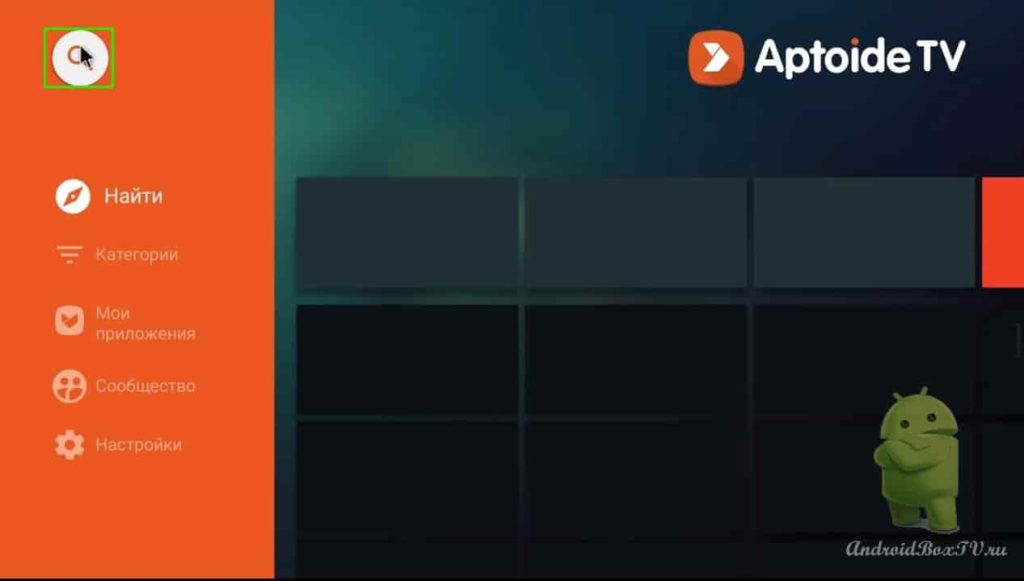
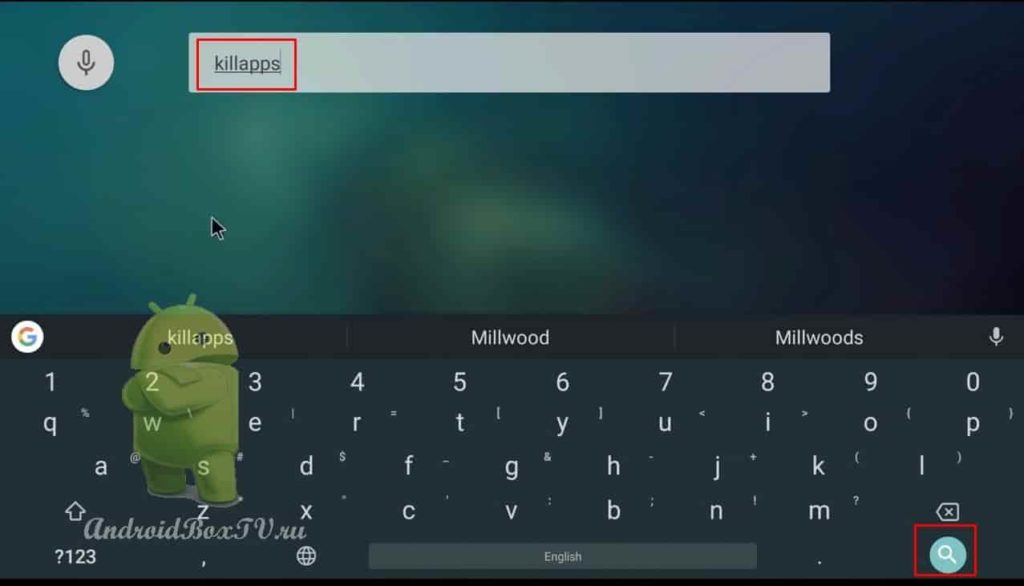
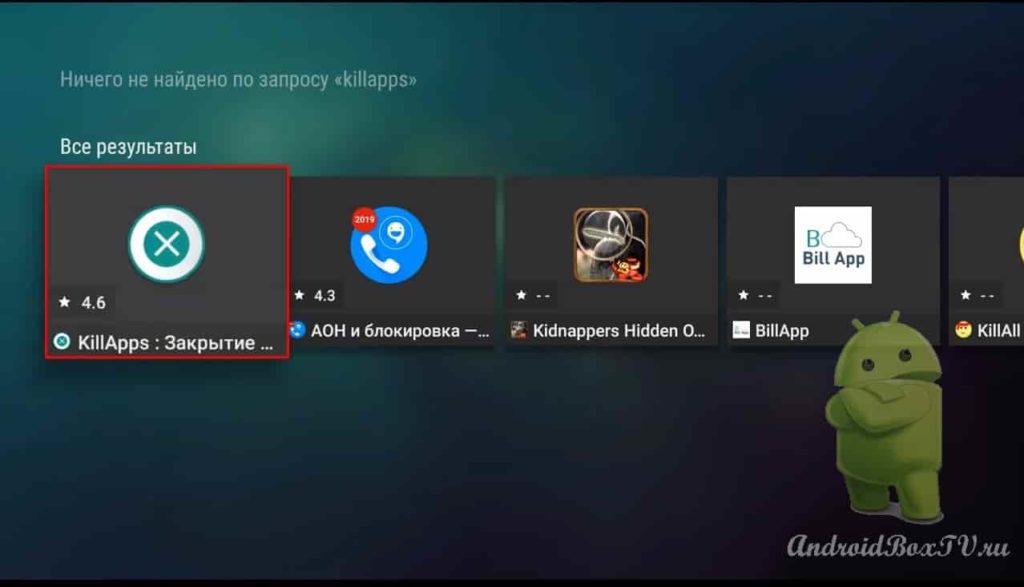
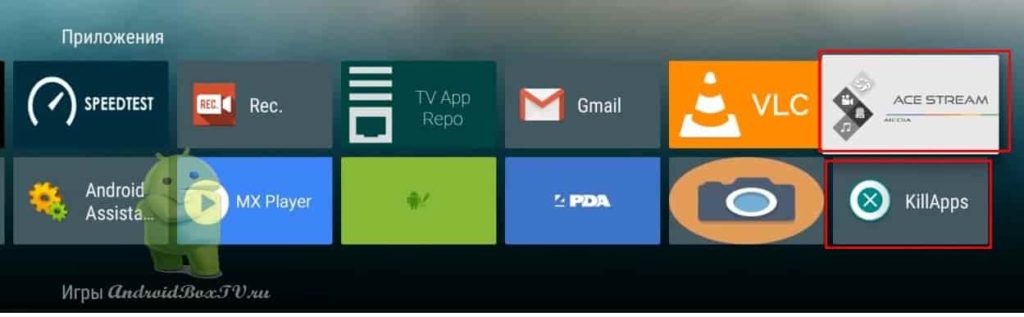
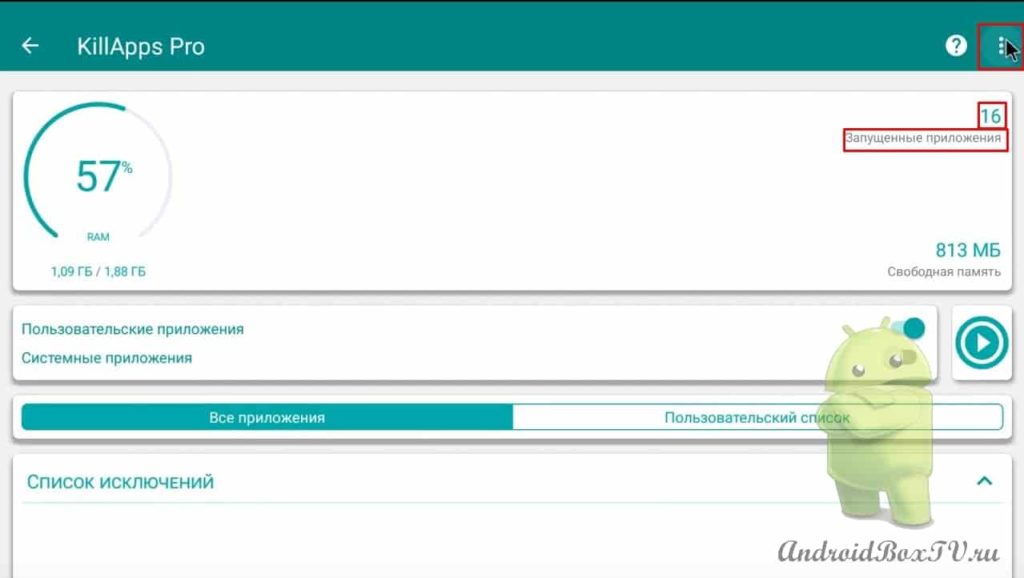
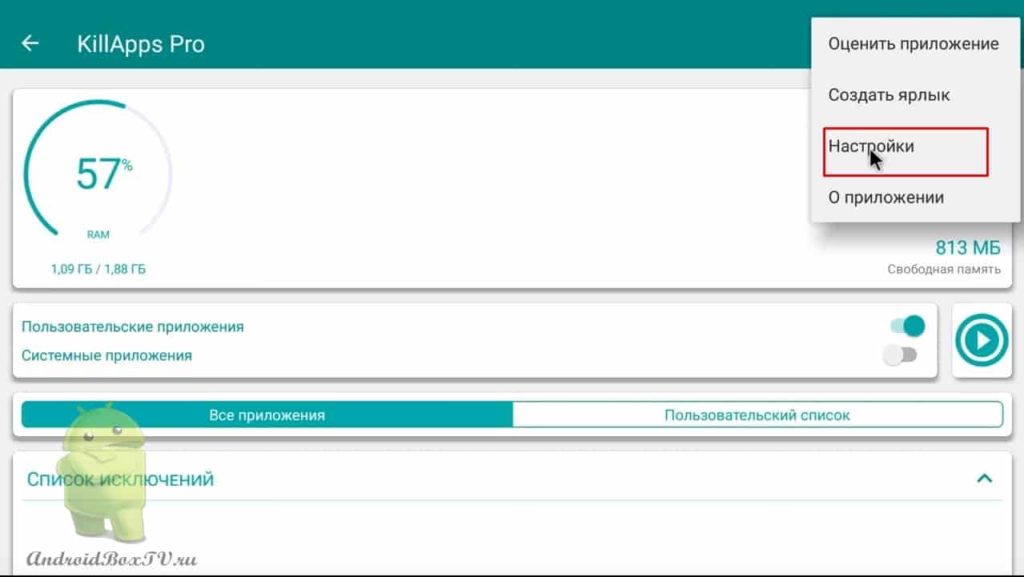
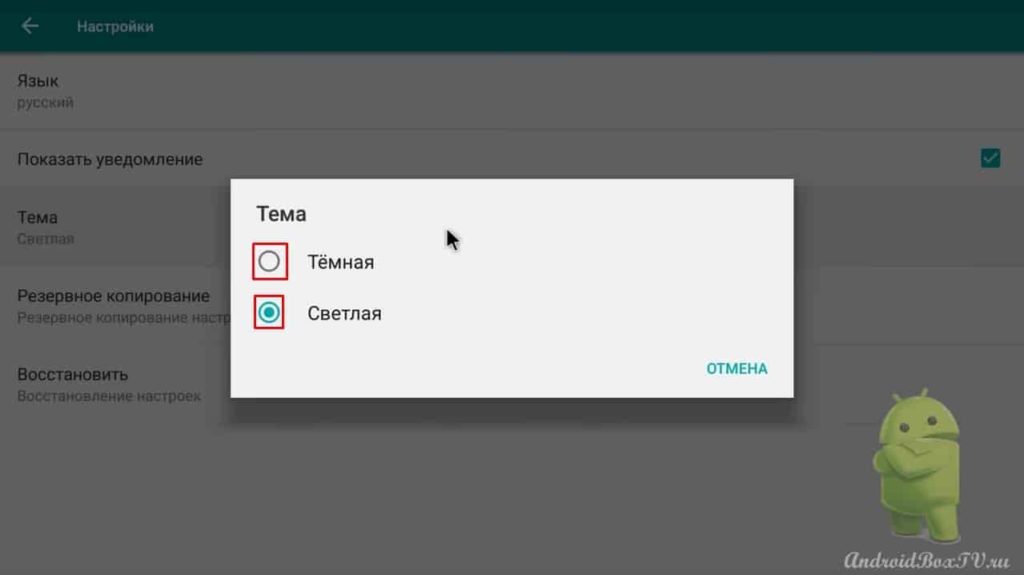
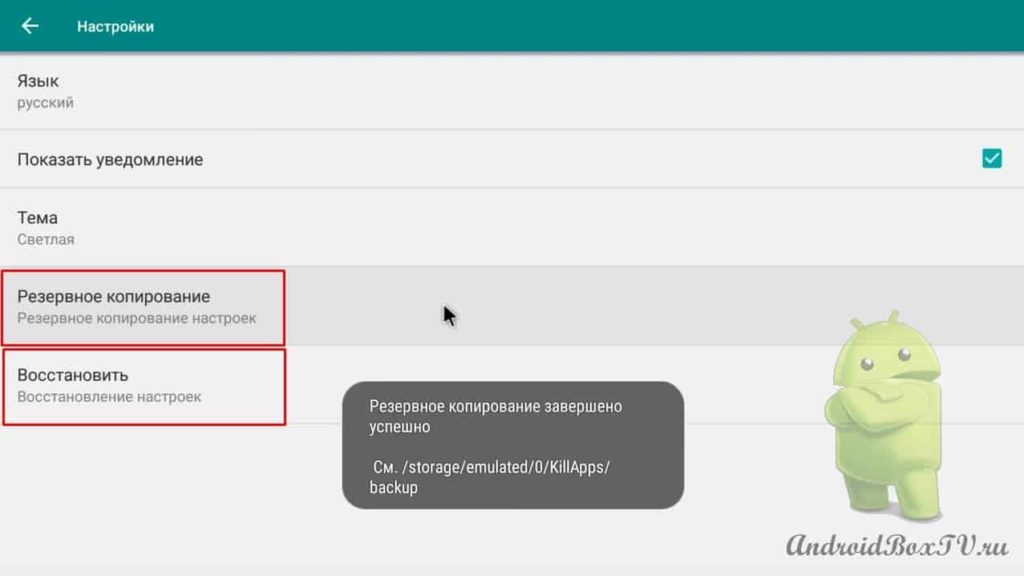
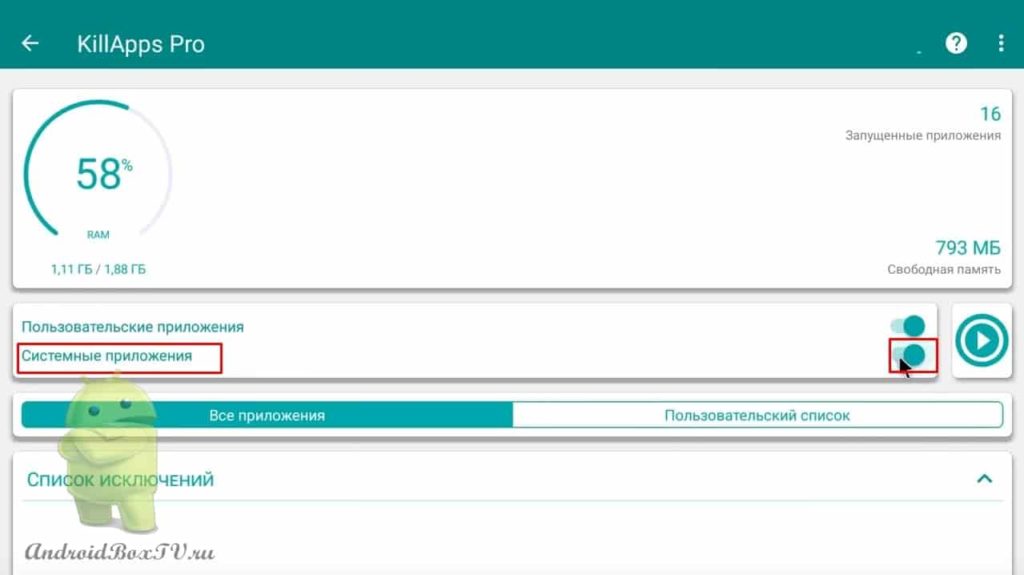
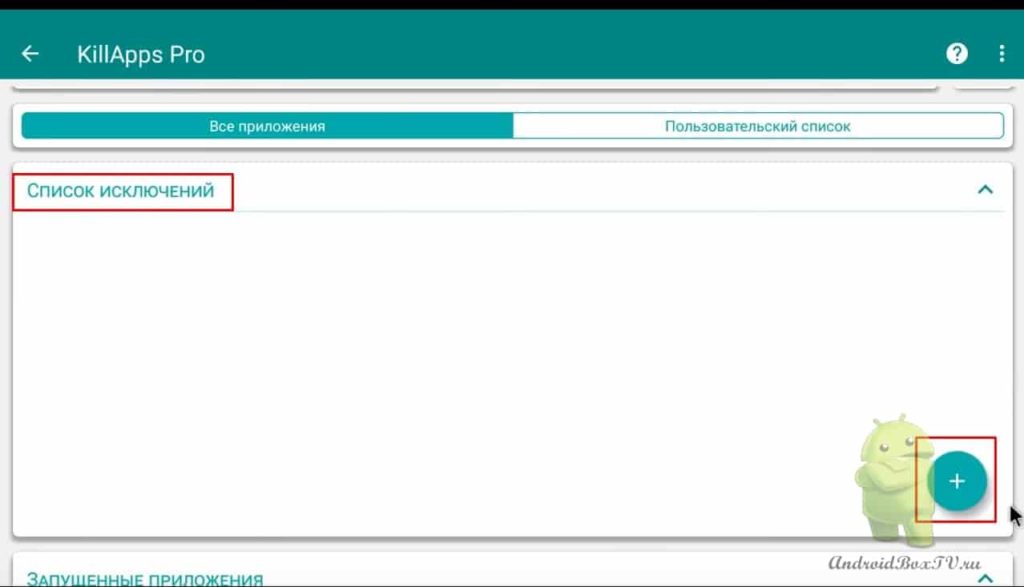
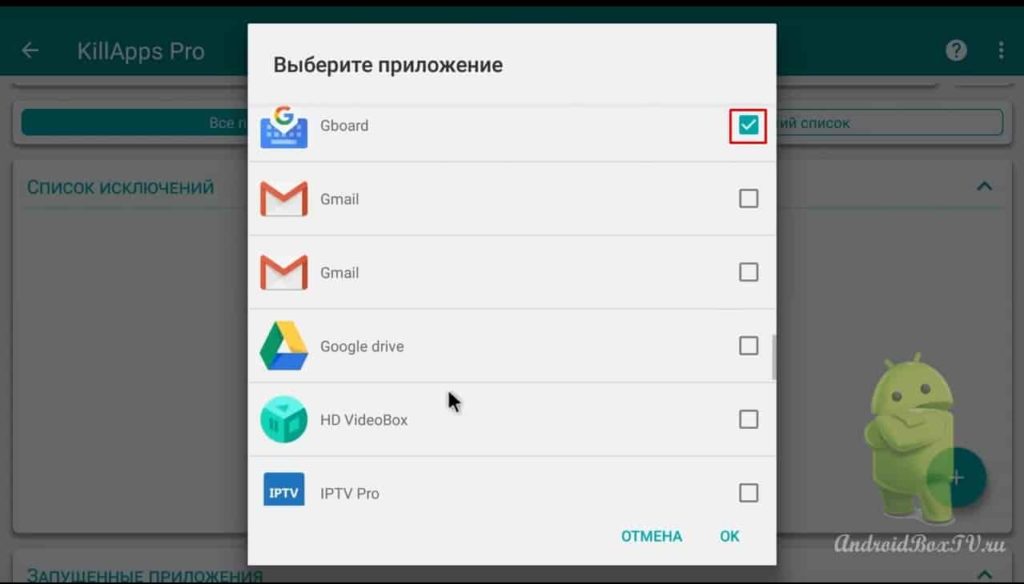
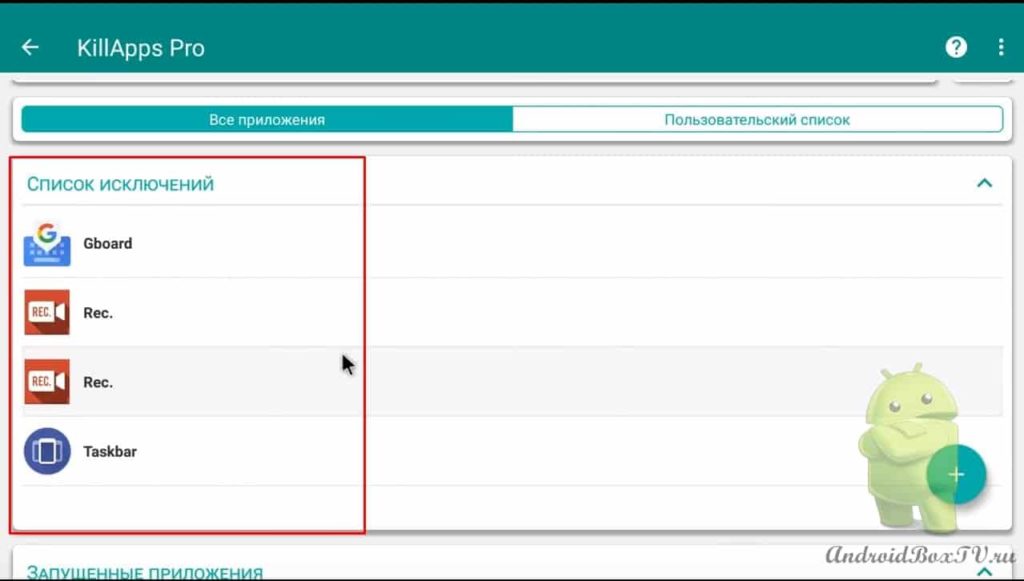
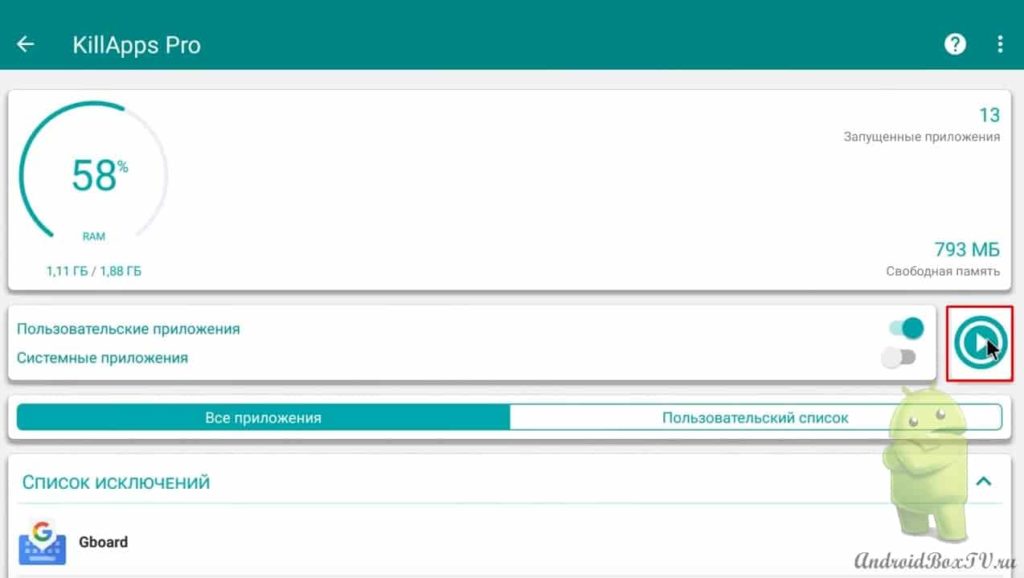
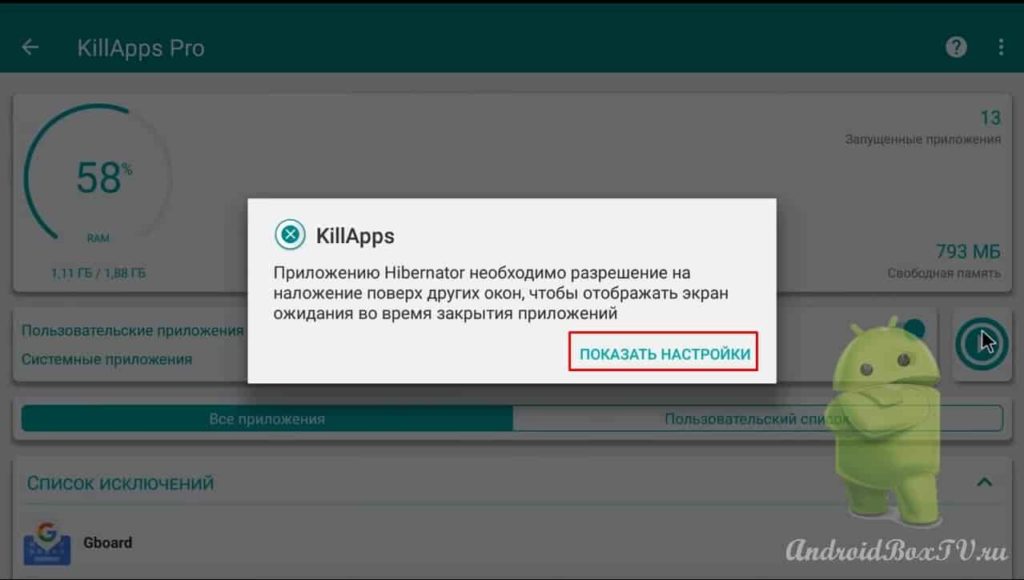
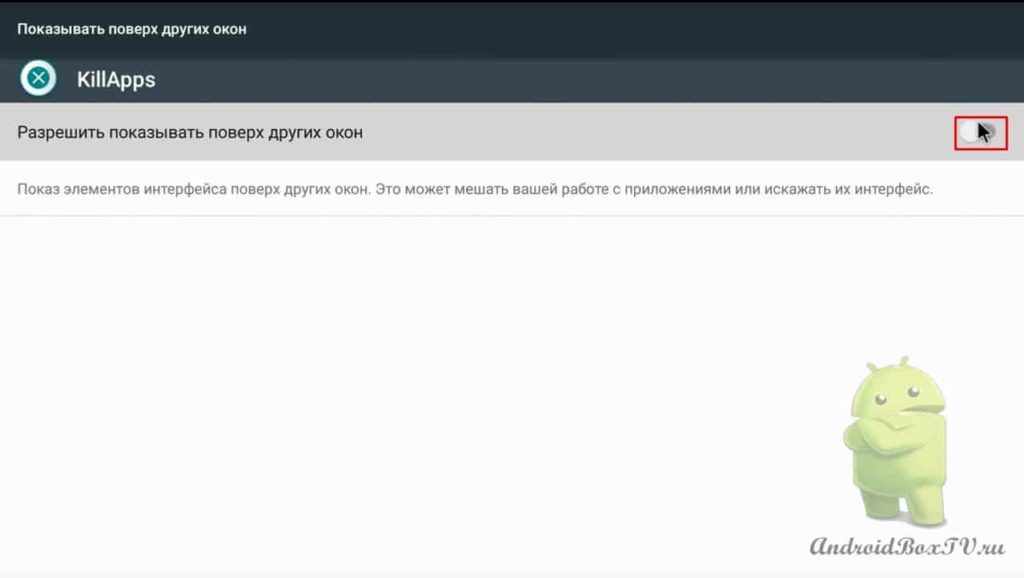
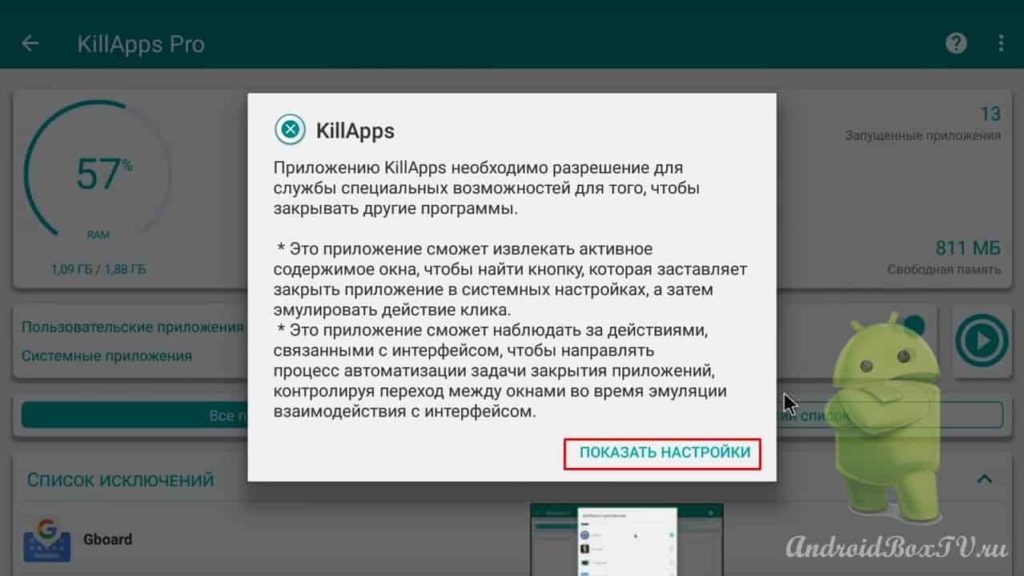

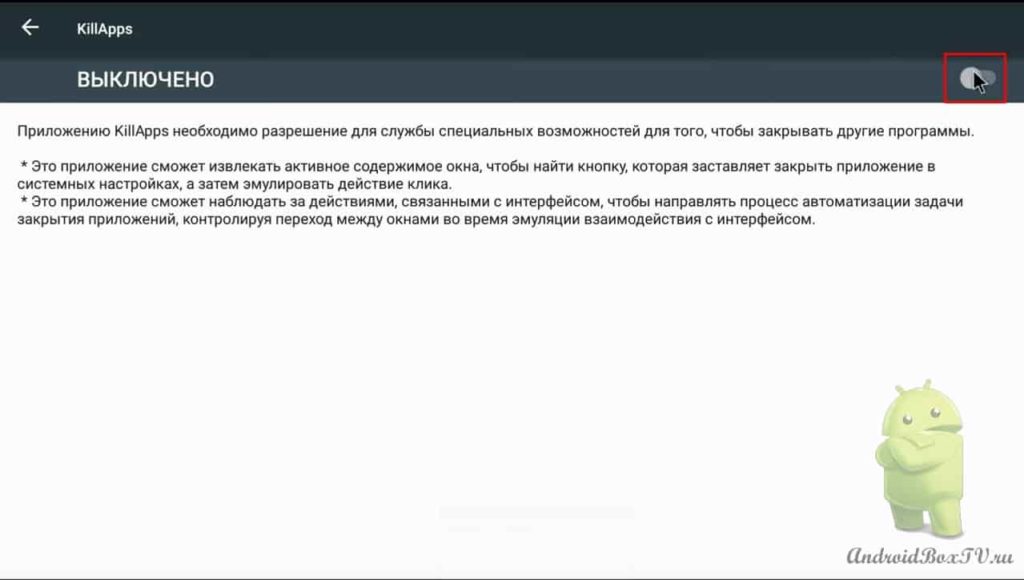
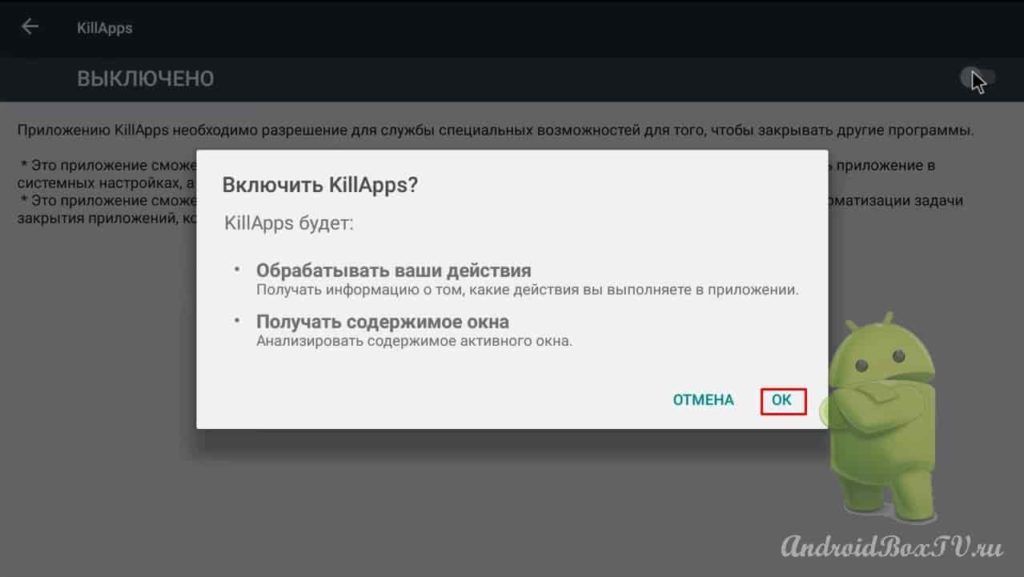
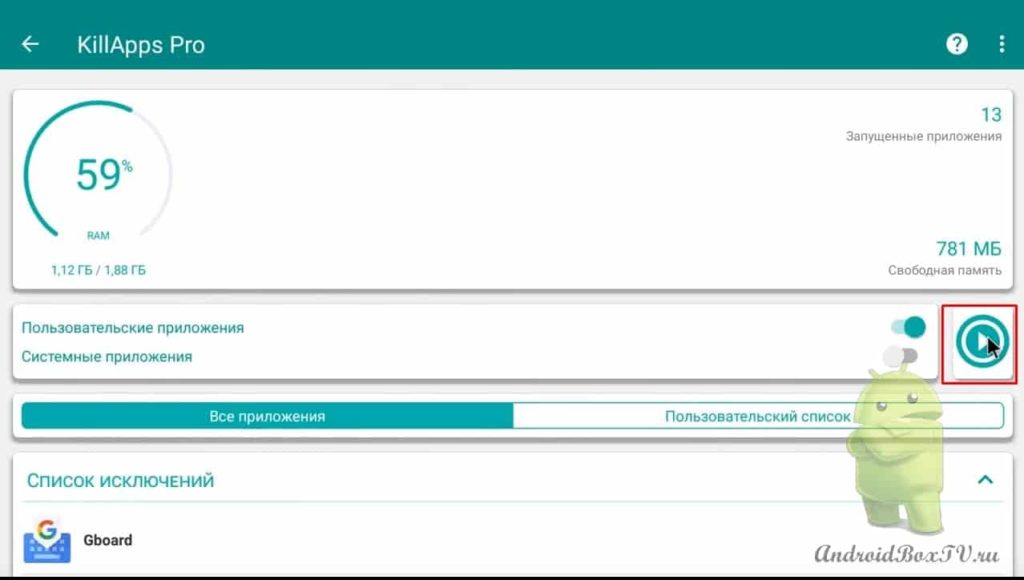

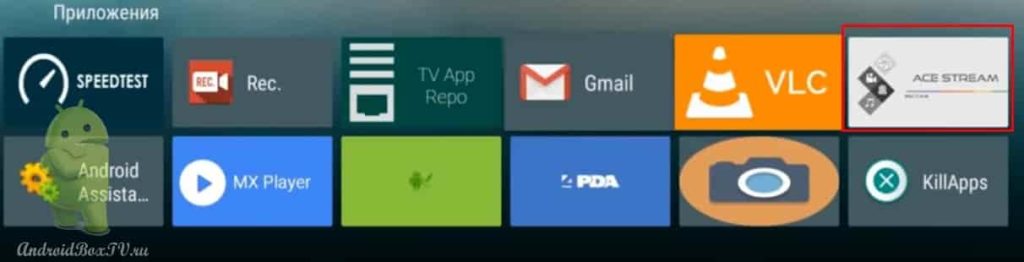
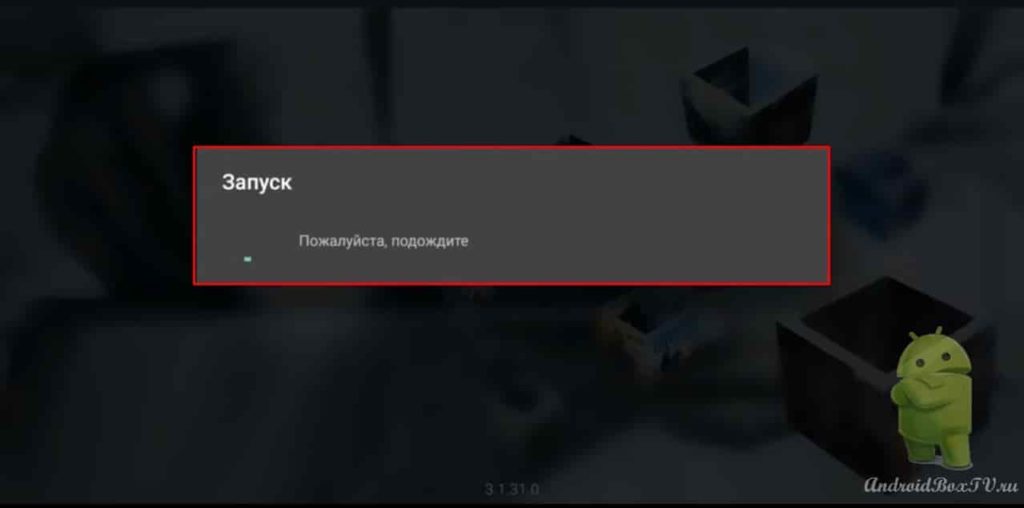




а как быть если нет входа в спец возможности? на проекторе установлен какой то урезнанный андроид и в настройки не войти